在日常使用手机时,我们经常需要对屏幕上的信息进行截图保存,而有时候我们可能需要截取整个屏幕的内容,或者是截取长图,以便分享或保存。如何在手机上进行全屏截图保存,又该如何操作手机截长图呢?以下将为您详细介绍手机文档如何全屏截图保存以及手机截长图的操作方法。愿本文能为您带来帮助。
手机截长图的操作方法
方法如下:
1.首先打开你的手机截屏功能一般都会在快捷功能中,有截屏按钮。直接点击截屏按钮就可以进行截屏了。
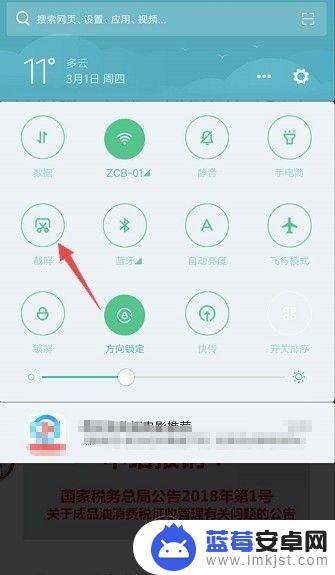
2.截屏之后,手机会出现一个截好的截图,我们点击一下此截图会出现一个截长屏的功能。
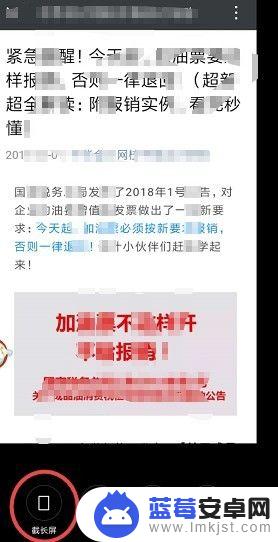
3.点击一下截长图,截屏功能就会自动伸长接更多的内容。接下来由你自己进行设置截止的位置。
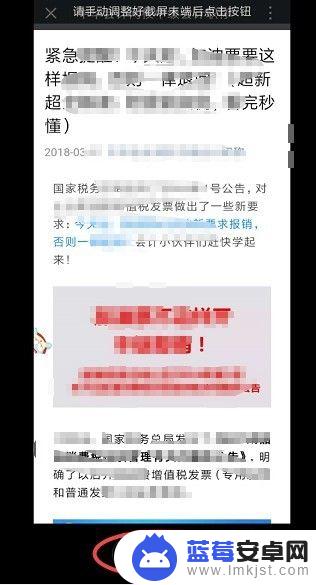
4.点击结束截长屏,那么那长的截屏就截好了,就会变成一个长长的图。
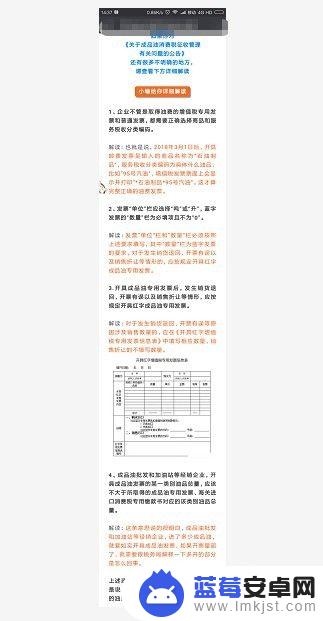
5.截好的长图会有发送编辑和删除3个选项,你可以点击发送。把图片分享给好友或者是发送到朋友圈等。
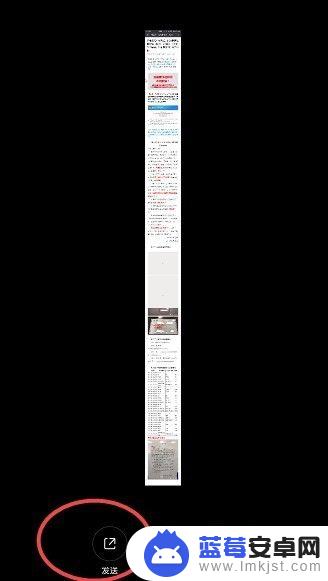
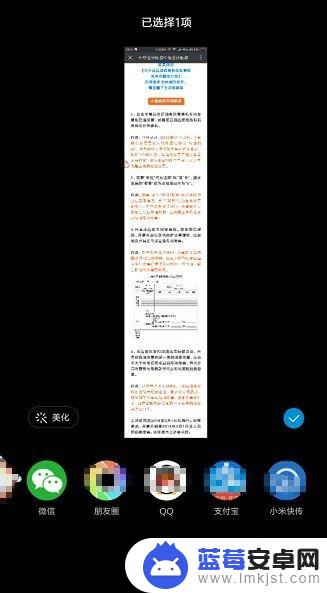
6.如果觉得这个长途并不满意,可以进行删除,然后重新再进行截图,这功能还是非常好用的。
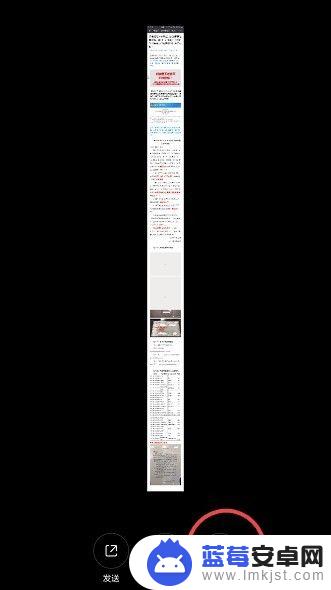
以上就是关于手机文档如何全屏截图保存的全部内容,如果你遇到了相同的情况,可以按照以上方法来解决。












